Stretli ste sa už s otravnými videami s automatickým prehrávaním, ktoré sa objavia na obrazovke vášho prehliadača hneď po spustení konkrétnej webovej stránky? Funkcia automatického prehrávania znie pre web ako užitočná, ale môže vás odvrátiť od prezerania obsahu, ktorý vás zaujíma. V niektorých prípadoch dokonca predvádzajú urážlivý a násilný obsah.
Aj keď sa mnohým populárnym prehliadačom páči Google Chrome a Mozilla Firefox začali prijímať opatrenia zastaviť automatické prehrávanie videí v prehliadačoch Chrome a Firefox, existuje veľa prípadov, keď to budete musieť obmedziť manuálne.
Pozrite si náš blog, kde sa dozviete o niektorých užitočných a komplexných opravách problému. Zostaňte naladení a dozviete sa, ako zakázať automatické prehrávanie videa v prehliadačoch Chrome a Firefox.
Vyskúšajte tieto užitočné opravy a riešenia do Zakázať automatické prehrávanie videí:
V tomto článku sa budeme zaoberať niekoľkými spôsobmi, ako zakázať automatické prehrávanie videí v populárnych prehliadačoch vrátane Firefoxu a Google Chrome, takže začnime bez straty času.
Ako zakázať automatické prehrávanie videí vo Firefoxe
Niekoľko vylepšení a zmien v nastaveniach funkcií vám pomôže zastaviť nepríjemné automatické prehrávanie videí na obrazovke. Postupujte podľa nášho podrobného sprievodcu.
- Ak chcete začať, spustite v počítači prehliadač Firefox a potom zadajte "o konfigurácii" v paneli s adresou.
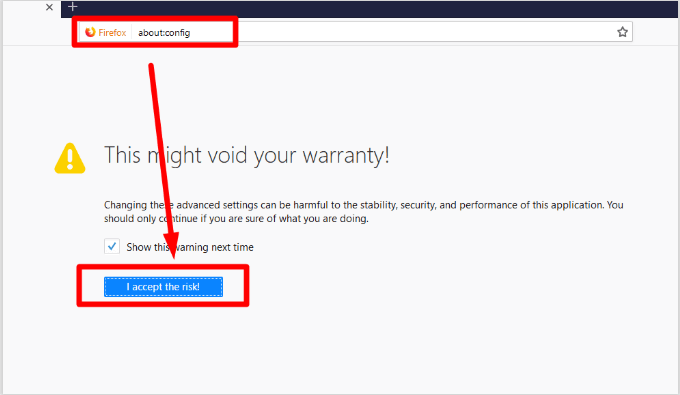
- Stlačte Enter, tu uvidíte varovnú správu so žiadosťou o potvrdenie. Klikni na "Prijímam riziko" tlačidlo pre pohyb vpred.
- V ďalšom kroku napíšte "media.autoplay" vo vyhľadávacom paneli. Pomôže vám to identifikovať vhodné možnosti zo zobrazeného zoznamu.
- Pozor na „media.autoplay.default“.
- Ak celočíselná hodnota k nemu pripojená hovorí “0” potom je funkcia automatického prehrávania videí zapnutá, ak ju chcete vypnúť, zmeňte hodnotu na “1”. V opačnom prípade môžete nastaviť jeho hodnotu na “2” o váš súhlas s automatickým prehrávaním videa alebo nie.
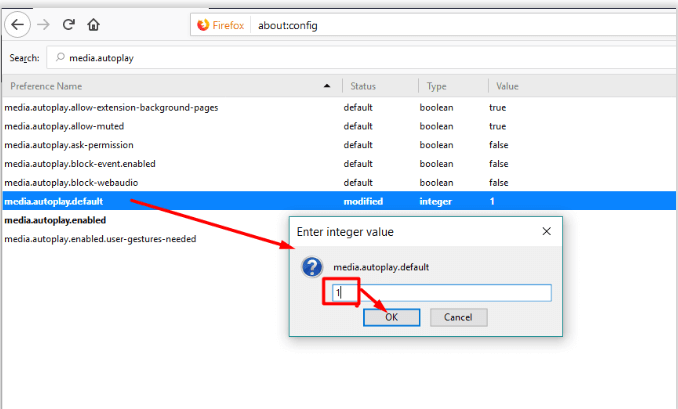
- Stlačením tlačidla Enter potvrďte svoje akcie a potom reštartujte zariadenie.
Postupujte podľa týchto jednoduchých a jednoduchých krokov na zakázanie automatického prehrávania videí vo Firefoxe jednoduchým a bezproblémovým spôsobom.
Čítaj viac: Ako zmeniť farebný motív v režime inkognito prehliadača Google Chrome
Ako zakázať automatické prehrávanie videí v prehliadači Chrome
Náš podrobný tutoriál vás prevedie tým, ako zakázať automatické prehrávanie videa v prehliadači Chrome.
Krok 1: Vykonajte potrebné zmeny v pravidlách automatického prehrávania
- Spustite Google Chrome na pracovnej ploche.
- V ďalšom kroku zadajte „chrome://flags/#autoplay-policy“ v paneli s adresou.
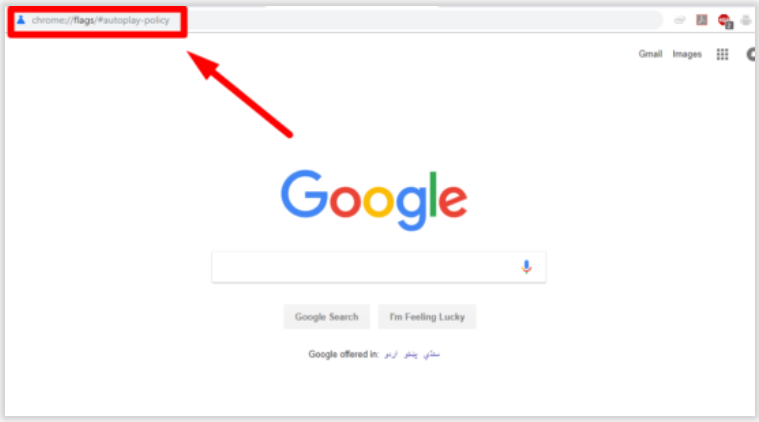
- Stlačením klávesu Enter zobrazíte okno s nastaveniami funkcií prehliadača Chrome.
- Kliknite na schránku umiestnenú proti pravidlám automatického prehrávania.
- Ďalej kliknite na „Vyžaduje sa aktivácia používateľa dokumentu“ tab. Týmto spôsobom budete môcť zakázať automatické prehrávanie videa v prehliadači Chrome.
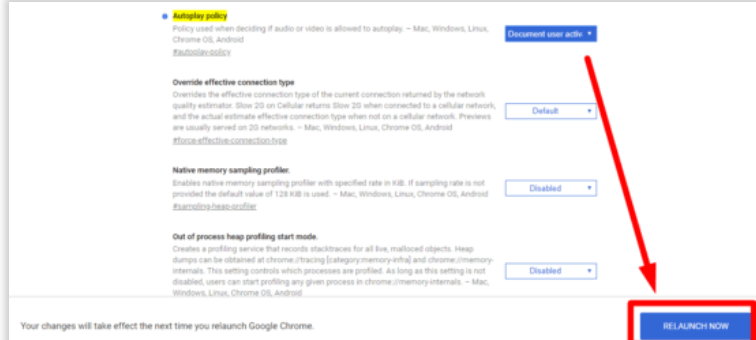
- Po dokončení vyššie uvedených krokov kliknite na „Znova spustiť“ tlačidlo na uloženie zmien.
Krok 2: Deaktivujte Flash Video Player
Zakázanie prehrávača videa Flash v prehliadači Chrome je veľmi jednoduché.
- Otvorte prehliadač Chrome v okne prehliadača a kliknite na ikonu s tromi bodkami v pravom hornom rohu obrazovky.
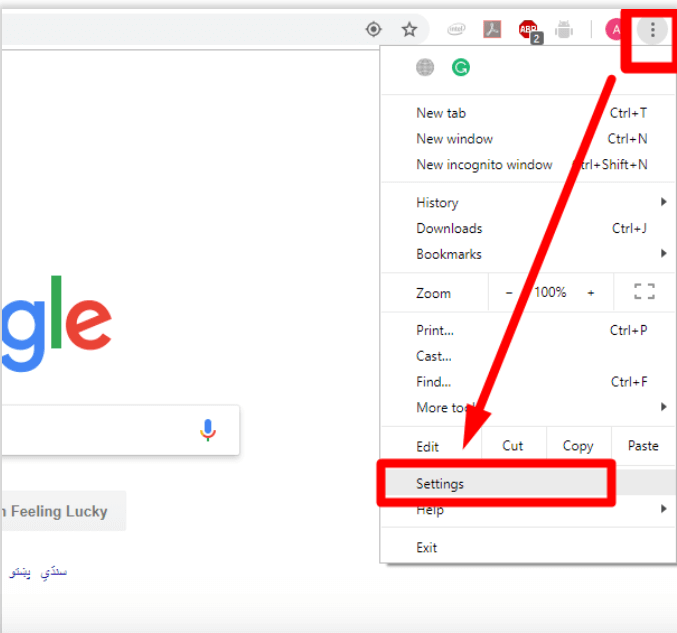
- Kliknutím naň zobrazíte rozbaľovaciu ponuku.
- Zo zoznamu zobrazených položiek vyberte položku Nastavenia a potom prejdite nadol, čím otvoríte okno Rozšírené nastavenia.
- Teraz kliknite na tlačidlo Súkromie a zabezpečenie, aby ste získali prístup k možnosti Nastavenia obsahu.
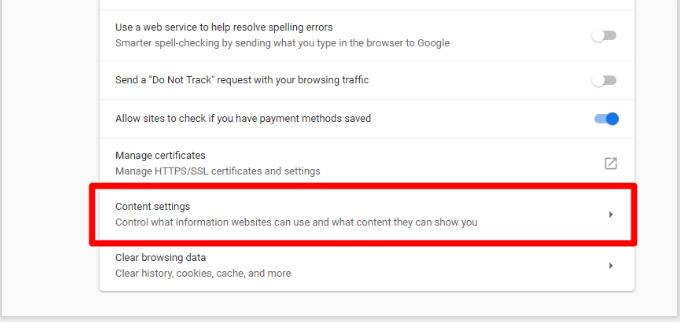
- Kliknutím na tlačidlo Nastavenia obsahu otvoríte v ňom možnosť nastavenia Flash.
- V časti Flash vyhľadajte kartu Nastavenia “Najskôr sa spýtaj” na prepínanie medzi režimom zapnutia a vypnutia.
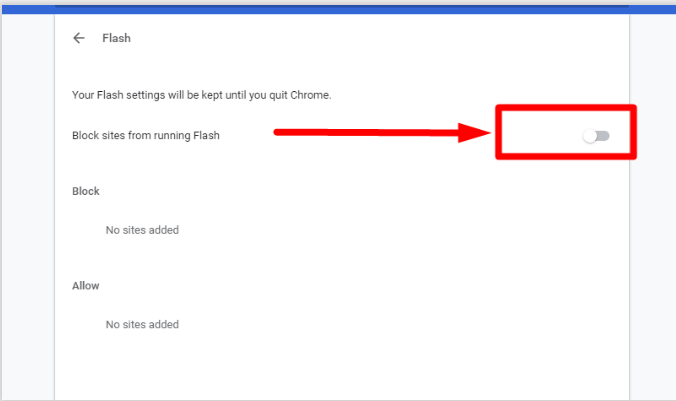
- Všetky stránky, ktoré napájajú videá s automatickým prehrávaním vo vašom prehliadači Chrome, budú zablokované, keď prepnete tlačidlo Nastavenia Flash na zakázanie režimu.
Čítaj viac: Najlepšie spôsoby, ako zrýchliť váš webový prehliadač a rýchlosť internetu
Krok 3: Pomocou rozšírenia Chrome Data Saver zakážte automatické prehrávanie videí v prehliadači Chrome
Každý používateľ internetu túži po optimalizovanej stránke a presne to robí rozšírenie Chrome Data Saver. Zabezpečuje optimálne využitie dát komprimáciou obsahu, ktorý sa zobrazuje na konkrétnej webovej stránke. To zahŕňa aj zobrazenie automatického videa v prehliadači Chrome.
Aby sa zabezpečilo optimálne pridelenie zdrojov a znížilo zaťaženie systému, Rozšírenie Chrome Data Saver tiež zakáže automatické prehrávanie videí pri každom spustení prehliadača. Ak chcete použiť uvedené rozšírenie, postupujte podľa jednoduchých krokov, ako je uvedené nižšie.
- Otvorte rozšírenie Data Saver v prehliadači Chrome.
- V ďalšom kroku kliknite na „Pridať do prehliadača Chrome“ tlačidlo na stiahnutie rozšírenia do vášho prehliadača.
- Po úspešnom pridaní sa rozšírenie umiestni ako súčasť záhlavia.
- Môžete ho použiť na povolenie a zakázanie automatického prehrávania videí v prehliadači Chrome.
Záverečné slová
Firefox a Google Chrome sú nepopierateľné najobľúbenejšie a najpoužívanejšie prehliadače na celom svete. Ale ani tieto populárne platformy nie sú úplne bez medzier a nedokážu nájsť správnu rovnováhu pre ničím nerušený zážitok zo sledovania webu.
Jednou z takýchto medzier je automatické prehrávanie videí v prehliadačoch Chrome a Firefox. Dúfame, že náš tutoriál tu dokázal vyriešiť všetky súvisiace otázky. Zistite, ako zakázať automatické prehrávanie videa v prehliadačoch Chrome a Firefox a zabrániť im, aby vás občas obťažovali.